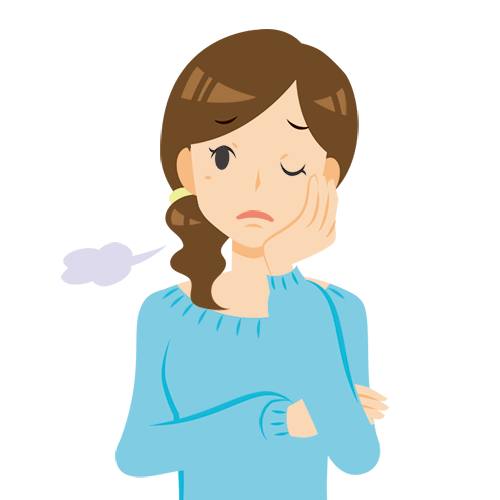 ふぉと美
ふぉと美スマホで写真アルバム作りたいんだけど、作り方がわからない……。
そんな疑問を解決します。
記事の内容
- スマホ内での写真アルバムの作り方
- スマホ内で写真アルバムを作る際のコツ
- スマホから写真アルバムを製本する方法
この記事を読めば、スマホ内で写真アルバムを自由に作れるようになります。
本記事の執筆者
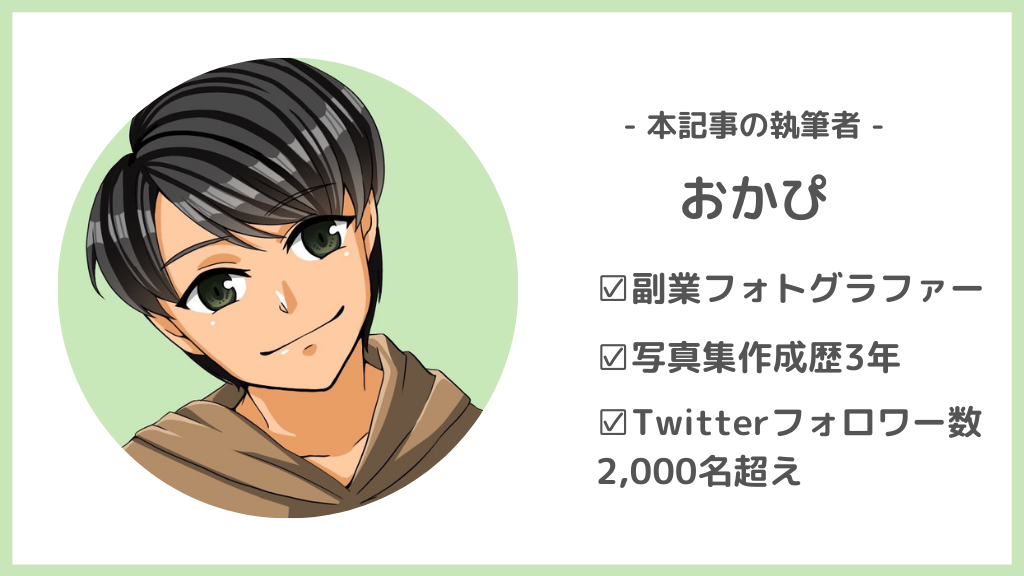
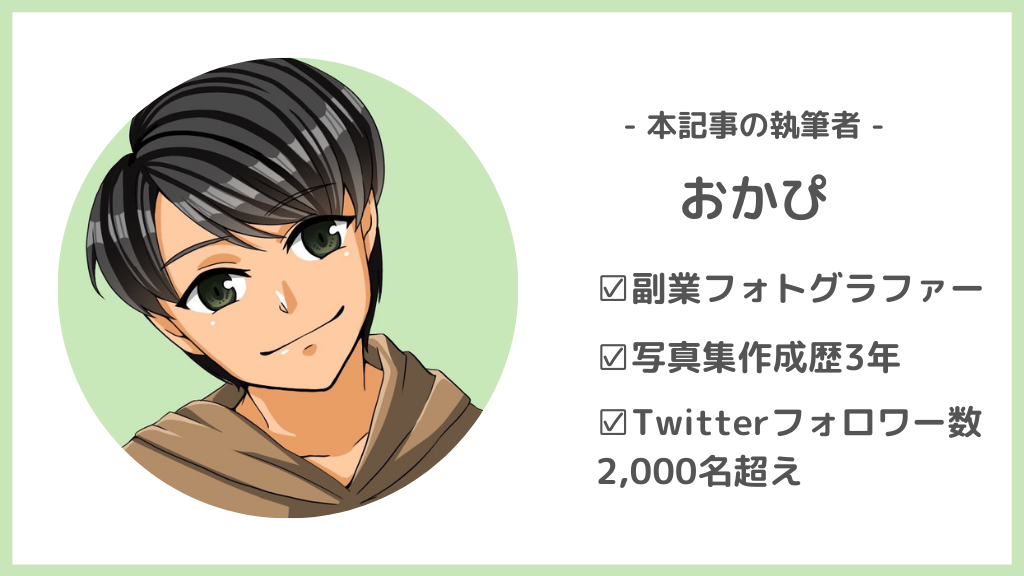
大量の写真をぐちゃぐちゃに管理するのはやめて、スマートに管理しましょう。
今すぐフォトブックで整理したい人はこちらをチェック!
\おすすめフォトブック3選を見に行く/
iPhone版スマホ内での写真アルバムの作り方


iPhoneでアルバム作る方法はいろいろありますが、今回はiPhone標準アプリの「写真」を使いながら解説していきます。
iPhoneから写真アルバムを作る際の手順
- 「写真」アプリを開いてアルバムを新規作成
- 新規アルバムに名前をつける
- アルバムに写真を追加
たった3ステップでアルバムを作ることができます。



ひとつずつ解説していきますね!
「写真」アプリを開いてアルバムを新規作成

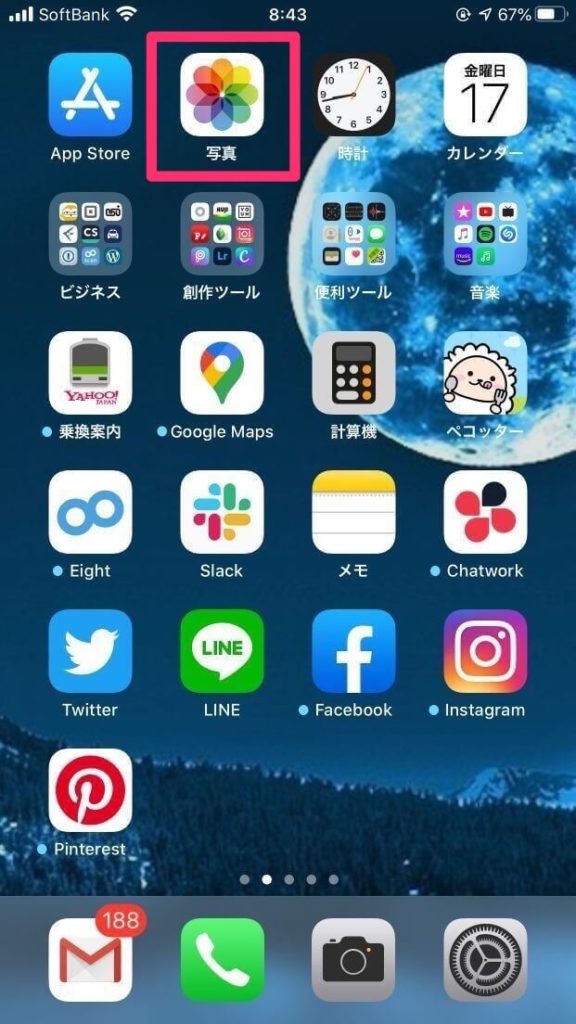
iPhoneから「写真」アプリを開きます 
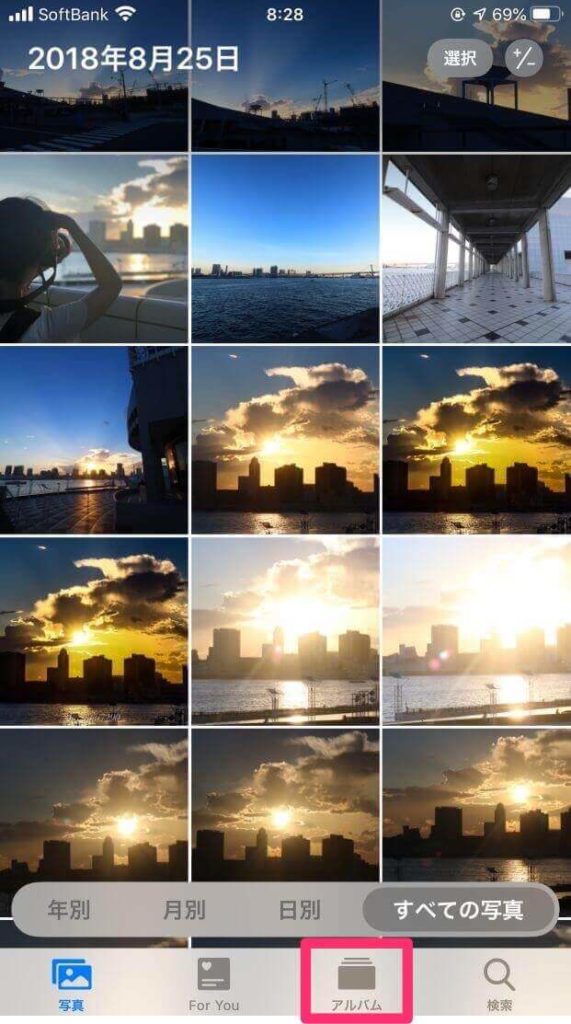
画面下右から2番目「アルバム」をタップ
まずはiPhoneのホーム画面から「写真」アプリを起動しましょう。
開くと画面下に「アルバム」タブがあるので、クリックしてアルバム一覧を開きましょう。
新規アルバム作成→アルバムに名前をつける

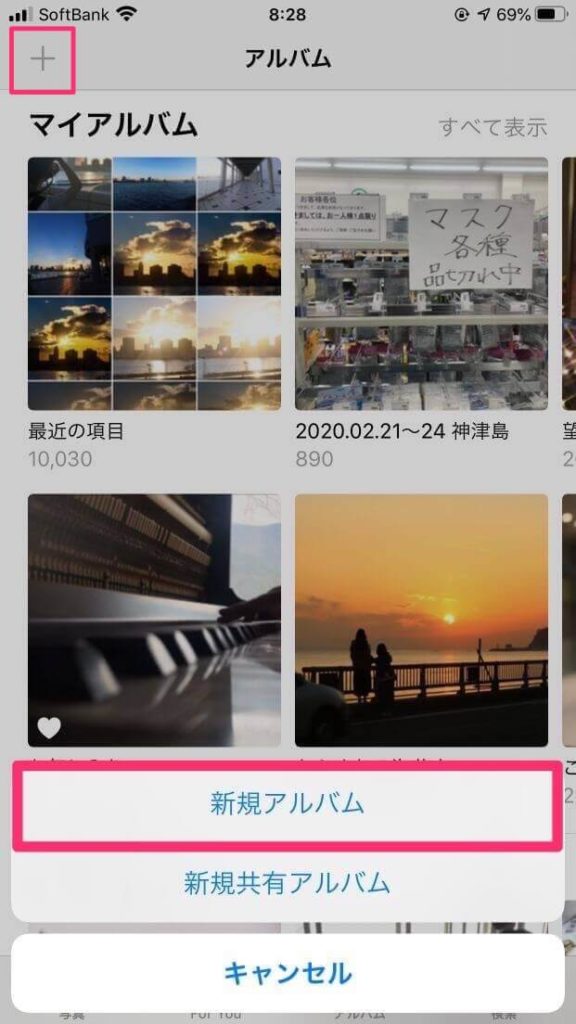
左上「+」から「新規アルバム」を選択 
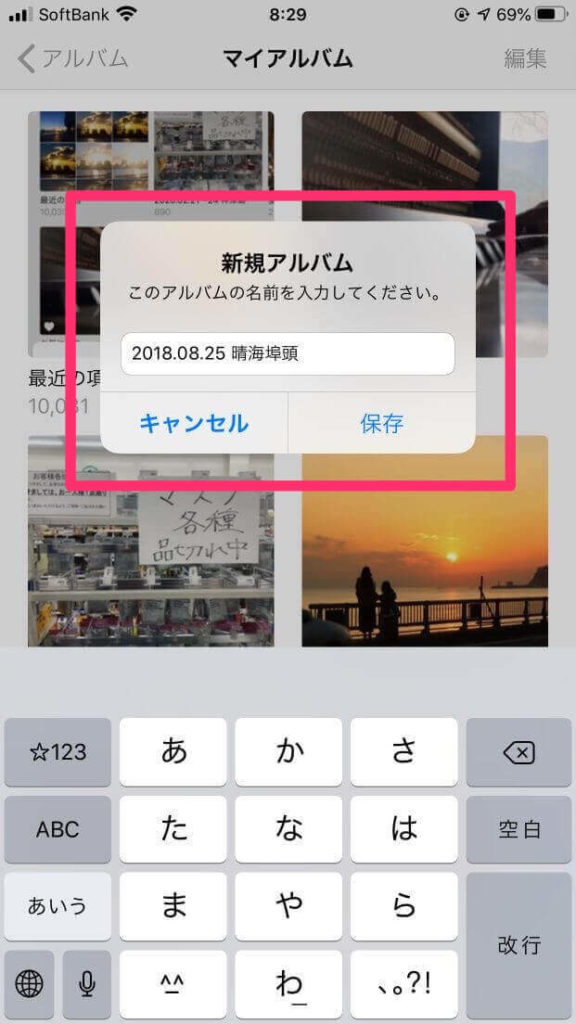
アルバムにつけたい名前を入力→「保存」
画面上部の「+」アイコンをタップすると、「新規アルバム」と「新規共有アルバム」が表示されます。
個人で使う分には、「新規アルバム」を選択して名前を入れていけばOKですよ。
名前の付け方に迷ったらこの記事も参考にしてみてくださいね。



共有アルバムはiCloud経由でアルバムを共有できる機能だよ!
複数人とアルバムをシェアするならこっちが便利。
iPhone/Macユーザーと共有するなら使い勝手は良いですね。
逆に言うと、AndroidユーザーやWindows PCユーザーにはわざわざ利用するメリットはありません。
アルバムに写真を追加→完了

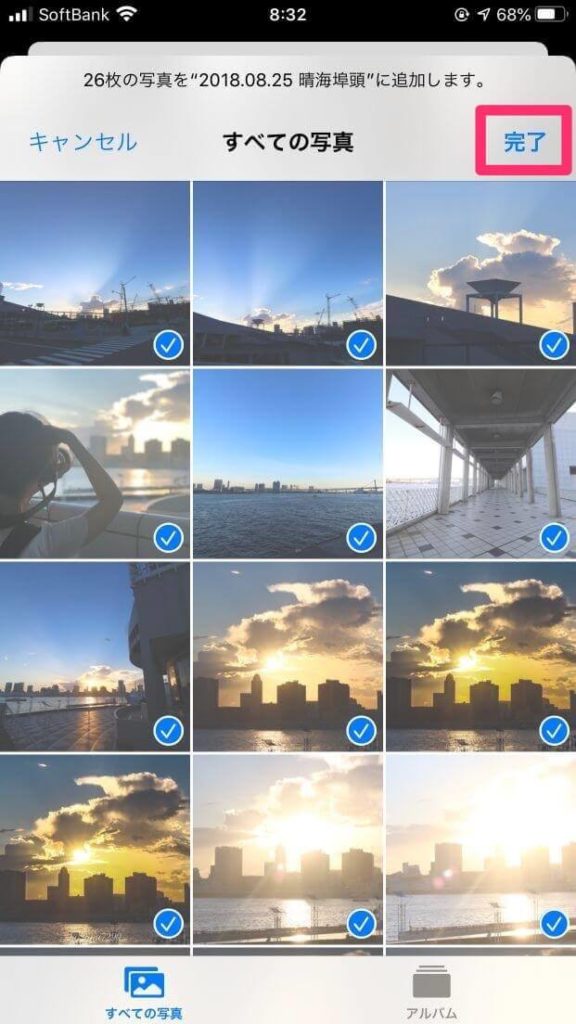
追加したい写真を選択していく→「完了」 
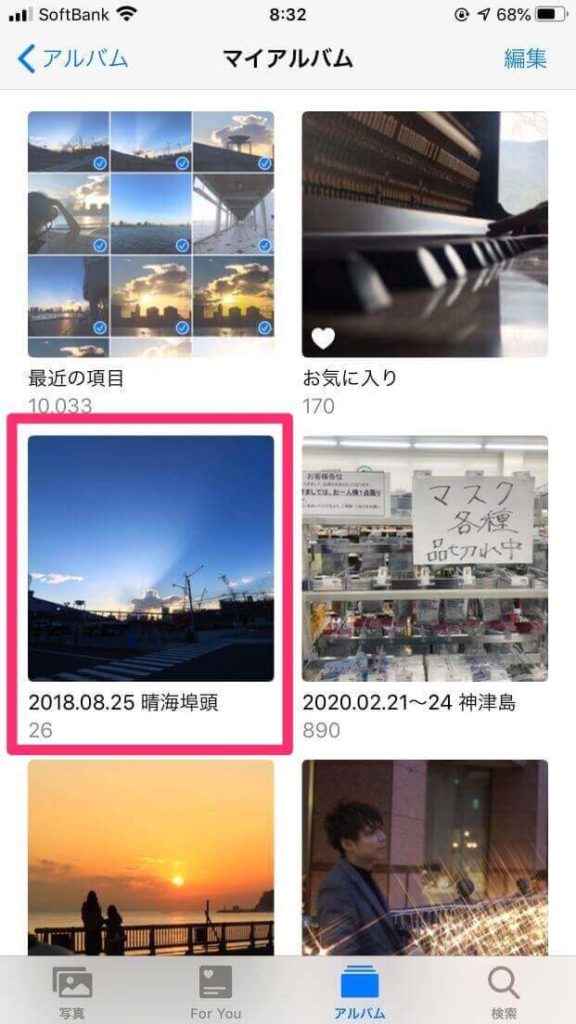
マイアルバムにアルバムが追加されました
追加したい写真を選択して、完了ボタンを押せばアルバムが完成!
アルバム一覧にもちゃんと追加されてますね。
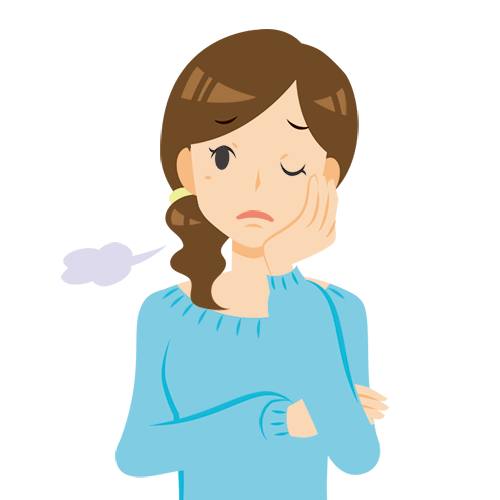
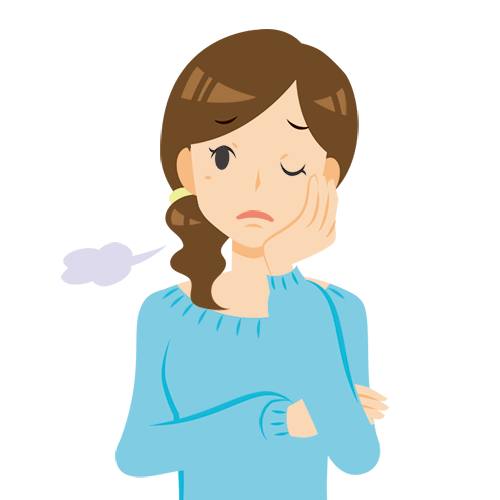
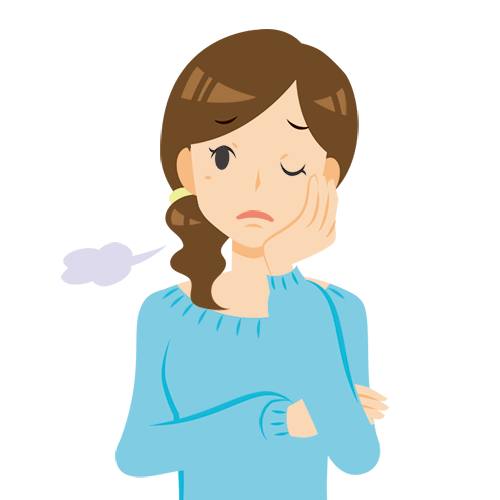
写真を選ぶときって、1枚ずつタップするの大変なのよね〜。



タップと同時に横や縦にスワイプすれば、一度に複数枚選べるよ!
写真を既存アルバムに追加する方法

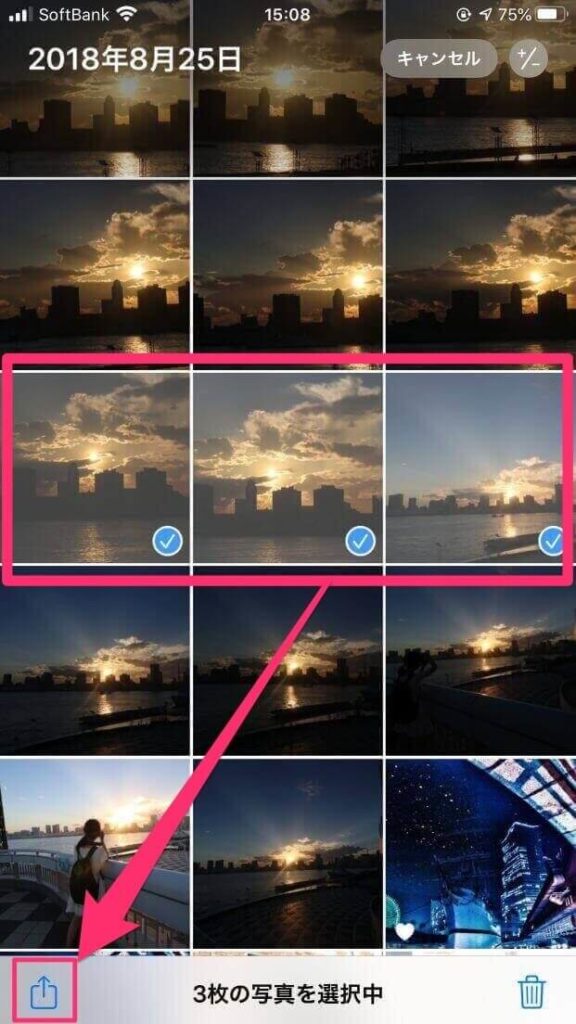
写真を選択して左下のボタンをタップ 
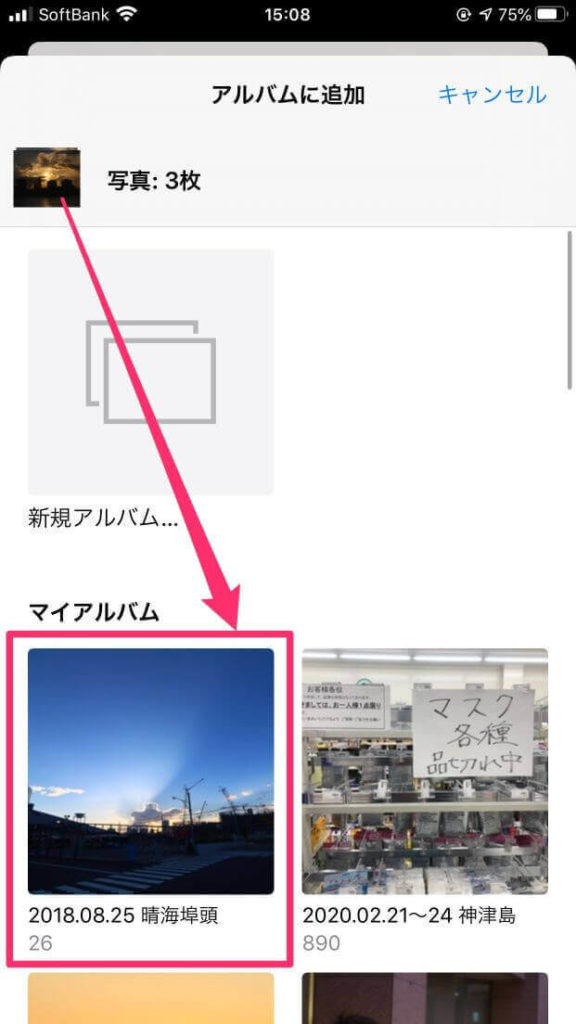
追加したい既存アルバムを選択
アルバムを作ったあとからでも、写真を追加することは可能。
追加先を「新規アルバム」にすれば、先に写真を選択してからアルバムを作ることもできますよ!
アルバムから写真を削除

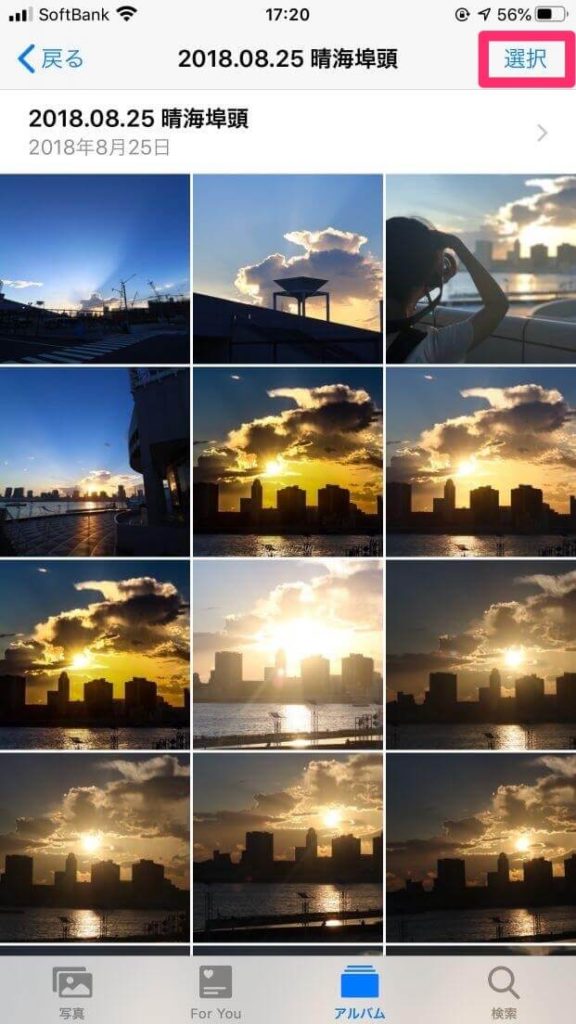
アルバム画面から「選択」をタップ 
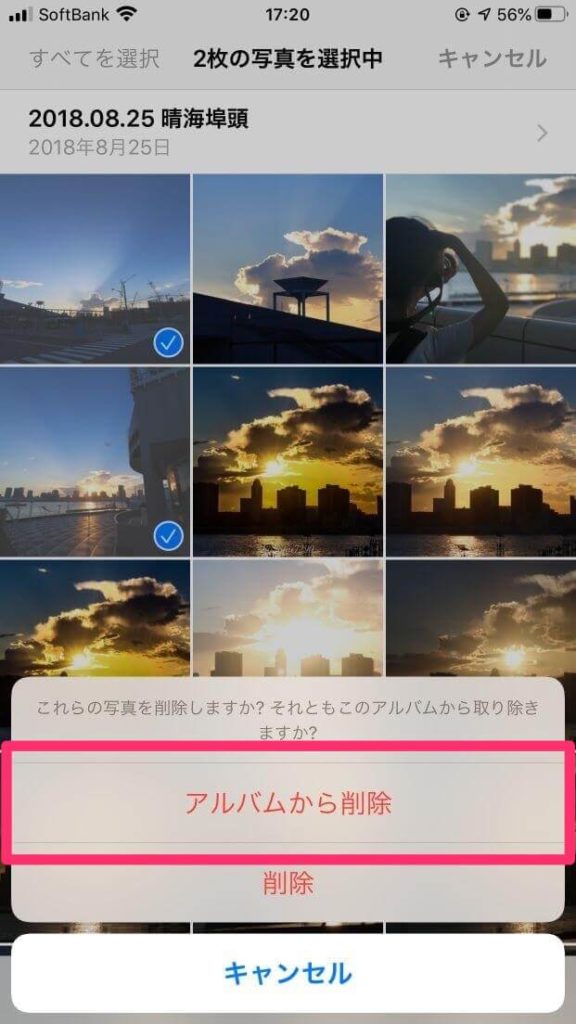
写真を選択して「アルバムから削除」
アルバムから写真を削除することも簡単。
作成したアルバムから写真を削除しても、写真はカメラロールから削除されません。
アルバム自体を削除

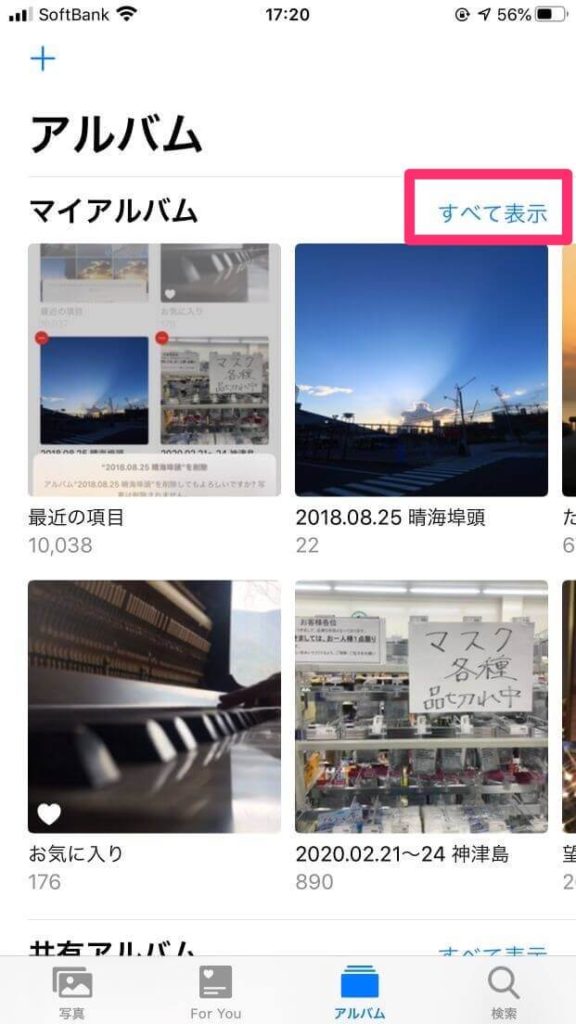
アルバム一覧から「すべて表示」をタップ 
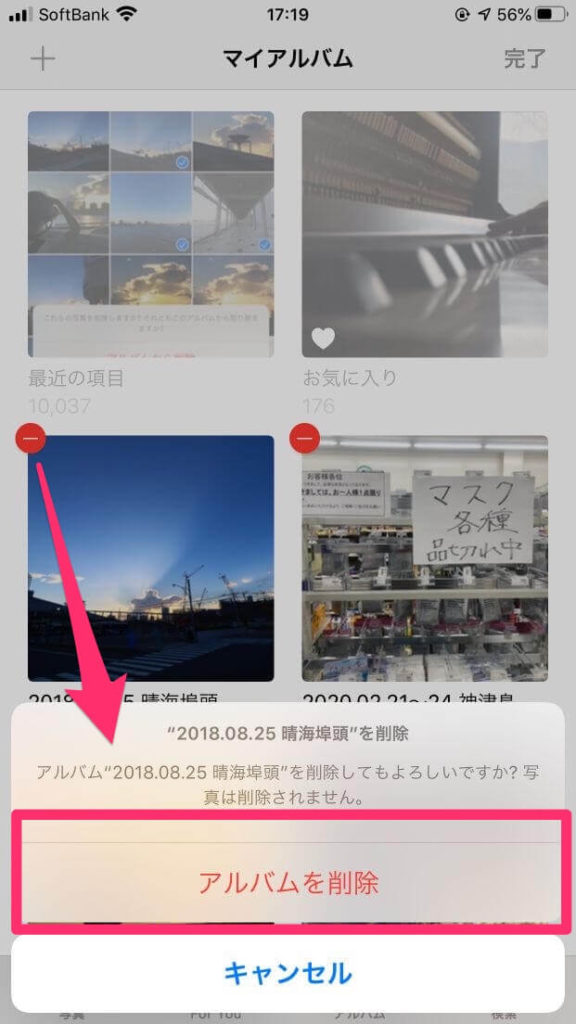
「編集」を押して、削除したいアルバムの左上をタップ
「すべて表示」を選択し、「編集」をタップ。
そして各アルバム左上にある「−」ボタンをタップしましょう。
「アルバムを削除」を選ぶことで、元写真を消さずにアルバムを消すことができます。
【スマホで作る写真アルバム】おすすめアプリとは
「写真」以外にも、写真アルバムを作る上で便利なアプリはたくさんあります。
写真アルバムを作る上で特におすすめなのは、Googleフォトとiフォトアルバム。
それぞれ特徴を簡単に書きますね。
Googleフォトの特徴
- 容量が無制限
- 圧倒的に使いやすい
- デバイス関係なく見れる
- 自動でアルバムを作ってくれる
- 自動でタグ付けされて検索できる
- 自動で人ごとに振り分けてくれる
- サービス終了の可能性がかなり低い
iフォトアルバムの特徴
- デザインが綺麗
- アルバムの中にさらにアルバムを作れる
- 一覧時の見栄えを豊富なテンプレートから選べる
自分に合ったアルバム作りをしてみてくださいね。
それぞれの詳細についてはこちらの記事で書いています。


おすすめアプリはGoogleフォトとiフォトアルバム。
フォトブック編スマホからできる写真アルバムの作り方


写真データとしてのアルバムだけでなく、フォトブックにまとめるのもおすすめ。
印刷された写真はより思い入れのあるものになるし、複数人で一緒に見れるのは良いですよね。


スマホからフォトブックを作れるサービスはいくつもあるけど、まずはしまうまプリントを使ってみるのがおすすめ。![]()
![]()
無料サンプルがあるから作る前に試せるし、最安198円〜で作れますよ。
実際、僕も一番利用しているのはしまうまプリント![]()
![]()
【スマホでサクッと!】写真アルバムの作り方【画像解説つき】まとめ
写真データをアルバムごとにまとめるのは、写真を見つけやすく楽しく管理できるのでおすすめです。
ただ、本当に大事な写真はフォトブックにして形にしておくと後悔せずに済みますよ。
実際にフォトブックを作ってみるならこちらから。








